iOS 10アップデートであなたのiPhoneが壊れた? 4つの修正方法
「充電器アイコンが指しているのに、マイスクリーンがフリーズしているiTunesアプリへ「iOS 10をインストールした後に起こったのは、同じ問題です。電話が62%になる前に、この問題が発生しました。」
iOS 11が利用可能になりましたが、いくつか持ってきました問題があります。 AppleのコミュニティとTwitterの間で広く寄せられている苦情によると、iOS 10/11にアップデートすることはいくつかのiPhoneとiPadを邪魔している。アップデートプロセスが失敗し、ユーザーにiOSデバイスをPCまたはMacに接続して完全な復元を依頼するように求めるエラーメッセージが表示されました。いくつかのiPhoneはれんが造りで、iTunesスクリーンに接続するのに動けなくなっています。ご存知のように、iTunesでiOSデバイスを復元すると、バックアップしていない可能性があるすべてのデータが消去されます。データを失うことなくiOS 10のれんが造りのiPhoneを修正するにはどうすればいいですか?読んで、私たちはリストします iOS 10があなたのiPhoneやiPadをめちゃくちゃにしているときに直すべき4つの方法。

- 方法1:ハードリブート
- 方法2:Tenorshare ReiBootで立ち往生回復モードを終了
- 方法3:iTunesを使ってiPhoneを復元する(データワイプ)
- 方法4:Tenorshare iCareFoneでiOSシステムを修復する(データ損失なし)
方法1:ハードリブート
最初の簡単なトリックは頭に浮かぶことです問題が発生した場合はハードリブートしてください。そのため、iOS 10がiPhoneとiPadを邪魔している場合は、Appleロゴが画面に表示されるまでHomeボタンとPowerボタンを同時に押し続けることができます。次に両方のボタンを放すと、デバイスは正常に起動します。この方法ではフリーズが解消され、iOS 10のアップデートを続行できます。
方法2:Tenorshare ReiBootで立ち往生回復モードを終了
iOS 10 / 10.3へのアップグレード中またはアップグレード後にiPhoneまたはiPadがブリックされると、USBケーブルが付いたiTunesアイコンが表示されます。それはあなたのデバイスが回復モードで動かなくなっていることを意味します。

Tenorshare ReiBootとTenorshare ReiBootマックはワンクリックでiPhone / iPad / iPod touchを回復モードから復帰させることができる有名なフリーウェア。フリーズしたiPhoneを通常の状態に戻すのに技術的なスキルは必要ありません。
Tenorshare ReiBootを起動して、フリーズしたものを接続しますUSBケーブルでiPhoneをコンピュータに接続します。このガジェットは、お使いのデバイスがリカバリモードで動かなくなっていることを検出し、[リカバリモードを終了]ボタンがクリック可能になります。それをクリックして10〜20秒待つと、ブリックされたiPhoneが正常に起動します。それで、あなたのiPhoneがiOS 10のアップデート後にiTunesスクリーンへの接続で立ち往生しているなら、このワンクリックソリューションをお見逃しなく。

方法3:iTunesを使ってiPhoneを復元する(データワイプ)
Appleによると、実行しているとき、iOS 10/9アップデートに失敗してiPhoneが故障した場合は、iTunesでiPhoneを復元して問題を解決できます。あなたのデバイス内のすべてのデータが復元後に消去されるので、これは常に人々が使用したい最後の手段です。 iOSのアップデート前にバックアップを作成せず、データを失いたくない場合は、この方法をスキップし、Tenorshare iCareFoneを使用してデータを失うことなくiOSを修復してください(方法4)。
リカバリモードになっているiPhoneをiTunesに接続すると、iTunesに次のメッセージが表示されます。

問題を解決するには「更新」を選択してください。アップデートがうまくいかない場合は、[復元]をクリックしてすべての設定と内容を消去する必要があります。
方法4:Tenorshare iCareFoneでiOSシステムを修復する(データ損失なし)
Tenorshare iCareFoneはiOSの修理であり、データを失うことなく、50以上のiOSの問題を解決できるオプティマイザ。そのオペレーティングシステムの修復機能は、最新のiOSバージョンにあなたのデバイスを更新し、徹底的にiOSのクラッシュ/フリーズ/エラーを修正します。
Tenorshare iCareFoneをWindowsまたはMacにインストールします以下の手順に従って、iOS 10.3 / 10.2 / 10.1 / 10または9.3.5にアップデートした後にiPhoneがちらつくのを修正します。 iPhone 7/7 Plus、iPhone SE / 6s / 6 / 5s / 5 / 4S、新しい小型iPad Pro、iPod touch 6など、すべてのiOSデバイスをサポートします。
ステップ1.最新のiOSファームウェアパッケージをダウンロードする
壊れたiDeviceをUSBでコンピューターに接続しますオペレーティングシステムの修復機能を選択して、最初に最新のiOSファームウェアパッケージをダウンロードする必要があります。または、Apple公式サイトからすでにダウンロードしている場合は、ファームウェアパッケージをインポートできます。
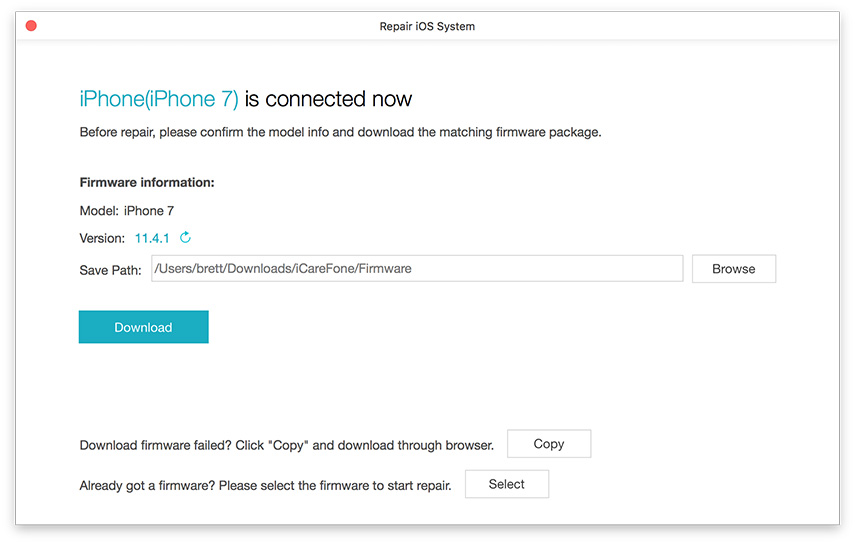
ステップ2。iOSシステムの修復を開始
ファームウェアが正常にダウンロードされると、このプログラムは自動的にiOSシステムの修復を始めます。全体の処理には10分ほどかかります。デバイスをコンピュータから取り外さないでください。

プロセスが完了するのを待ちます、あなたのiPhone / iPadがiOS 10にアップデートされ、すべてのデータが破損することなく予約されました。あなたのiPhoneが白いリンゴ、再起動ループ、黒い画面で立ち往生している、またはシステムクラッシュ/フリーズに遭遇したときはいつでも修理iPhoneオペレーティングシステムはあなたの究極の解決策になることができます。
この記事では、修正する最良の4つの方法をリストします。iOS 10アップデートがあなたのiPhoneまたはiPadを煉瓦した時。 iOS 10のアップデートまたは使用中に他の問題が発生した場合は、トップ10のiOS 10の問題とその解決方法を参照してください。








![[解決しよう]どのようにiOS 10.3 Bricked iPhone 6s Plusを修正するか](/images/ios-10/solved-how-to-fix-ios-103-bricked-iphone-6s-plus.jpg)
![[2019] Smsung Galaxyのブロック解除方法に関するフルガイド](/images/android-data/2019the-full-guide-on-how-to-unbrick-smsung-galaxy.jpg)